¿Quieres extraer audio de MP4? ¿Cómo extraer audio de video a MP3 gratis? Aquí hay 5 formas diferentes de convertir videos a MP3. Si desea extraer audio de MP4 en Windows 10 de forma gratuita o desea extraer audio de YouTube, puede probar el software MiniTool debido a sus potentes funciones y al sencillo proceso de extracción de audio.
A veces, encuentra que la música de fondo es tan conmovedora y melodiosa cuando mira videos, y desea extraerla como su propio proyecto o solo como un tono de llamada. Sin embargo, ¿cómo extraer audio de video MP4 a MP3?
¡Felicidades! Hay diferentes formas de 5 para ayudarlo a extraer audio de MP4 y una forma simple de extraer audio de videos de YouTube.
Toma, te puede interesar esta publicación:eliminar el audio del video.
5 formas sencillas de extraer audio de MP4
- MiniTool MovieMaker
- Convertidor de audio en línea
- Audacia
- Tiempo rápido
- VLC
Método 1. Cómo extraer audio de MP4 gratis
¿Es posible extraer audio de video de forma fácil y rápida de forma gratuita? ¡Sí! MiniTool MovieMaker lo hace posible.
¿Por qué elegir MiniTool MovieMaker?
MiniTool MovieMaker es un software de edición de video gratuito, sin anuncios, sin paquete y sin marca de agua. Esta herramienta gratuita ofrece una interfaz de usuario simple y limpia que le permite extraer fácilmente el audio de cualquier video (como MOV, AVI, FLV, etc.). Además, este extractor de audio gratuito puede hacer mucho más.
Estas son algunas características de este creador de películas gratuito:
- Te permite crear una presentación de diapositivas con imágenes y archivos de música.
- Puede desvanecerse o desaparecer archivos de música, combinar archivos de música, dividir/recortar archivos de música, etc.
- Ofrece diferentes plantillas de video que incluyen amor, bodas, viajes, etc. para ayudarlo a crear rápidamente videos sobresalientes. Solo necesita elegir una plantilla, importar sus fotos/videos y compartir esta película con amigos.
- Ofrece alrededor de 100 transiciones de video geniales y efectos para ayudarlo a combinar varios videos para crear una película fácilmente.
- Ofrece la función Recortar y dividir que te ayuda a cortar videos y archivos de audio.
- Ofrece textos animados que le permiten agregar títulos, subtítulos y créditos finales al video para completar su historia.
- No solo puede extraer audio de video, sino que también puede eliminar audio de video fácilmente.
- Puede cambiar el formato de video, cambiar la tasa de bits del video y cambiar la resolución del video.
- Admite muchos formatos de video, incluidos 3GP, MOV, AVI, FLV, MKV, MP4, VOB, etc.
MiniTool MovieMaker es una buena opción para los usuarios que desean extraer audio de video. Ahora, veamos cómo convertir MP4 a MP3.
3 pasos para extraer audio de MP4 gratis
Paso 1. Descarga e instala el extractor de audio gratuito.
Descarga e instala gratis MiniTool MovieMaker en PC. Este extractor de audio gratuito es compatible con Windows 7, Windows 8 y Windows 10.
Paso 2. Importar archivos.
Inicie el creador de películas gratuito y cierre la ventana de plantillas de películas para ingresar a su interfaz principal. Haga clic en el botón Importar archivos multimedia para importar el archivo MP4 del que desea extraer su audio. Arrastre y suelte este archivo de video en la línea de tiempo de la siguiente manera. Por supuesto, puede importar otros formatos de archivos de video para extraer sus archivos de audio.
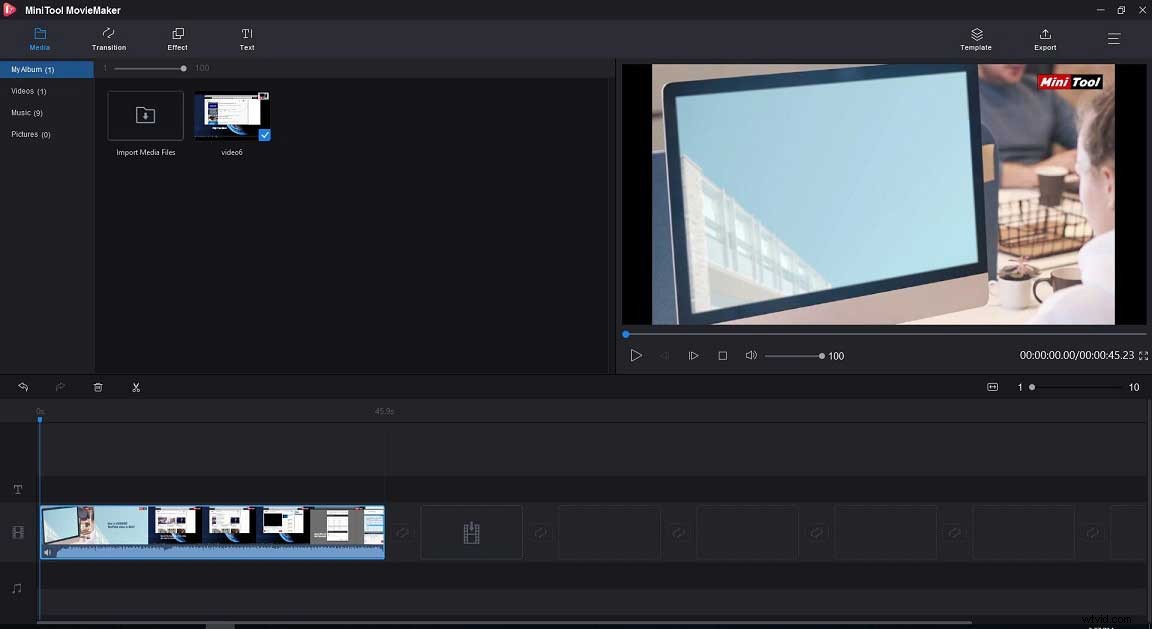
Ahora, puede editar este archivo MP4 como desee, incluyendo rotar video, dividir video, recortar video, cambiar el brillo, aplicar 3D Luts, agregar texto, etc. Si no, vaya al paso 3.
Paso 3. Extraiga el audio de MP4 a MP3.
Haga clic en el botón Exportar para obtener la siguiente ventana.
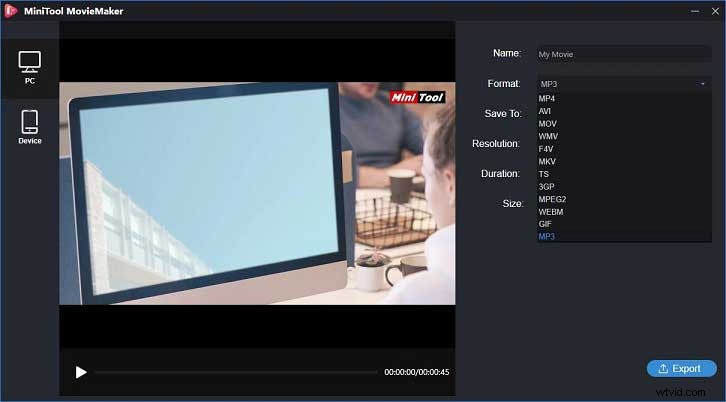
En esta ventana, puede elegir MP3 de la lista desplegable de Formato, ingresar el nombre de este archivo y elegir una ruta para almacenar el archivo de audio. Después de eso, haga clic en el botón Exportar para comenzar a extraer audio de MP4.
Aquí, también puede elegir otro formato de archivo con este editor de video gratuito para cambiar el formato de video. Por ejemplo, puede elegir GIF para convertir videos a GIF.
Una vez completada la extracción, puede hacer clic en el botón Buscar destino para comprobar el archivo MP3.
¡Ver! Es muy fácil extraer audio de MP4, ¿no es así?
En general, con MiniTool MovieMaker, no solo puede extraer audio de video, sino que también puede convertir audio a video.
Con MiniTool MovieMaker, puedo extraer fácilmente audio de video MP4 a MP3. Quiero compartir este extractor de audio gratuito con todos ustedes. Haz clic para twittear
Aquí hay una guía en video.
Método 2. Cómo extraer audio de MP4 en línea
Si no desea descargar e instalar ningún software de extracción de audio, puede extraer audio de MP4 en línea. Hay muchos extractores de audio en línea diferentes para ayudarlo a extraer audio de video en línea.
El convertidor de audio en línea es una buena opción para los usuarios que desean extraer audio de un archivo de video MP4 debido a su amplia gama de formatos de archivo admitidos, así como al sencillo proceso de extracción de audio.
Ahora, prueba los siguientes pasos para extraer audio de un video en línea.
Paso 1. Vaya al sitio oficial de este convertidor de audio en línea y haga clic en Abrir archivos. Seleccione el video MP4 del que desea extraer su sonido. El tamaño máximo del archivo que puede cargar es de 2048 mb.
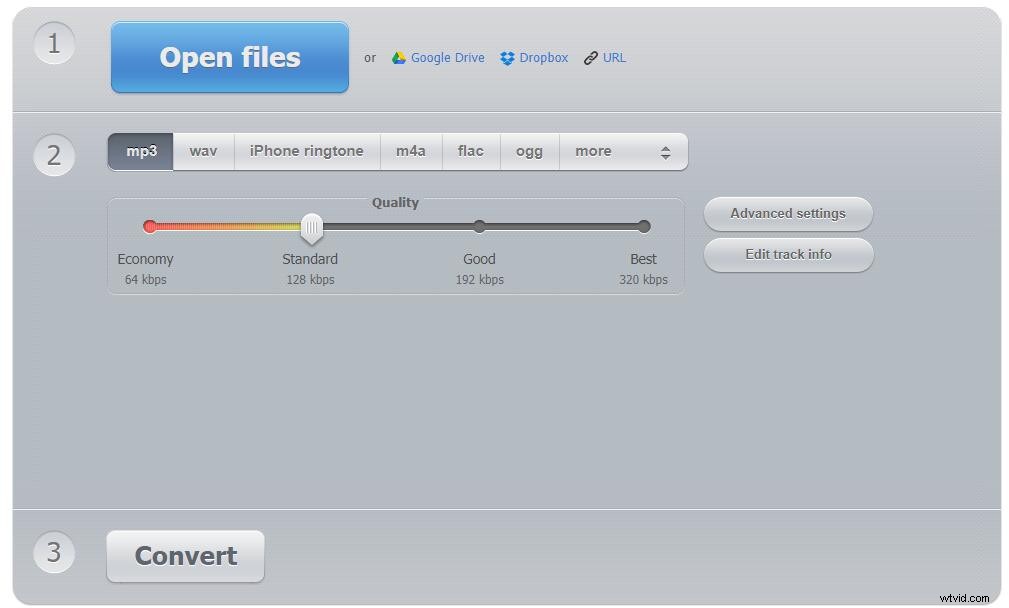
Paso 2. El formato MP3 está seleccionado por defecto. Por lo tanto, puede hacer clic en la opción Extraer audio para extraer el sonido del video a MP3. Aquí también puede elegir otro formato de archivo de audio, como tono de llamada de iPhone, M4A, FLAC, OGG, etc.
Paso 3. Haga clic en el botón Descargar hasta que el archivo se convierta para exportar su archivo de audio o guardarlo en Google Drive o Dropbox.
Método 3. ¿Cómo extraer audio de MP4 Audacity?
Audacity es un software de edición y grabación de audio digital gratuito y de código abierto. Ofrece un conjunto completo de herramientas que le permiten editar archivos de audio, así como extraer audio de MP4. Además, Audacity está disponible para Windows, macOS, Linux y otros sistemas operativos similares a Unix.
El siguiente tutorial paso a paso le mostrará cómo extraer audio de MP4 en Audacity.
Paso 1:Descarga e instala Audacity.
Después de descargar e instalar la biblioteca Audacity y FFmpeg, puede abrir Audacity para exportar un archivo en formato MP3.
Paso 2:importa video MP4 y elige el formato de salida.
- Haga clic en Archivo, elija Abrir para importar el archivo MP4 del que desea extraer su audio.
- Haga clic en Archivo y elija el botón Exportar.
- Seleccione el formato en el que desea guardar el archivo de audio (como Exportar como MP3, Exportar como WAV, etc.).
- Seleccione una ubicación para guardar el archivo de audio. Puede ingresar un nombre para el archivo de audio, elegir la tasa de bits y elegir la calidad.
- Haga clic en el botón Guardar. Ahora, Audacity comienza a extraer audio de video MP4 a MP3.
Artículo relacionado:¿Qué es la tasa de bits de video?
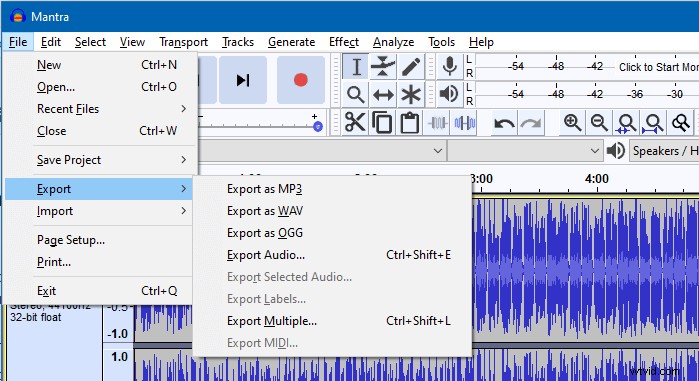
Paso 3:revisa los archivos de video
Finalmente, puede verificar el archivo de audio en la ubicación que elija para asegurarse de que todo funcionó.
Método 4. ¿Cómo extraer audio de MP4 Mac?
¿Cómo extraer audio de un video en Mac? ¿Cómo convertir MP4 a MP3 en Mac? ¿Cómo exportar audio desde QuickTime?
Los usuarios de Mac también pueden extraer audio de video sin instalar ningún software. QuickTime, un reproductor de video, puede grabar películas/audio/PC y extraer audio de archivos de video fácil y rápidamente. Desafortunadamente, el reproductor QuickTime no es compatible con computadoras con Windows. Ahora, los usuarios de Mac prueban los siguientes pasos para extraer audio de MP4 sin instalar software.
Paso 1. Abra QuickTime en su Mac y cargue el archivo MP4 que desea convertir.
Paso 2. En la barra de menú, haga clic en Archivo, elija la opción Exportar y seleccione Solo audio. Asigne un nombre al archivo MP3 y seleccione una ubicación para guardar este archivo.
Paso 3. Finalmente, haga clic en Listo para iniciar la opción de extracción.
Artículo relacionado: Convertidor QuickTime.
Método 5. ¿Cómo extraer audio de MP4 a través de VLC?
VLC, un reproductor multimedia versátil, también puede extraer audio de MP4. Si no está familiarizado con esta herramienta, puede seguir los siguientes pasos para convertir videos MP4 a MP3.
Paso 1:Descarga e instala VLC.
- Descargue e instale el reproductor multimedia VLC en su computadora.
- Abrir VLC.
- Haga clic en Medios y seleccione Convertir/Guardar en el menú superior.
Paso 2. Agrega MP4 al reproductor multimedia VLC.
Haga clic en el botón Agregar, seleccione el video que desea y haga clic en el botón Abrir. Después de agregar el archivo MP4, haga clic en el botón Convertir/Guardar.
Paso 3. Extraiga audio de MP4
- Elija el formato de salida en Perfil, como MP3, FLAC u OGG (Vorbis).
- Haga clic en Destino y busque una ubicación para guardar el archivo de audio, ingrese un nombre para el archivo de audio y haga clic en el botón Guardar.
- Haga clic en el botón Iniciar para iniciar la extracción.
Hay 5 formas de extraer audio de MP4. Haz clic para twittear
Lecturas adicionales:¿Cómo extraer audio de videos de YouTube?
Algunos usuarios están ansiosos por saber si pueden extraer audio de los videos de YouTube. Por supuesto, pueden. MiniTool uTube Downloader, un extractor de YouTube gratuito, permite a los usuarios extraer fácilmente audio de YouTube.
3 pasos para extraer audio de YouTube
- Descargue e instale este convertidor gratuito de YouTube a MP3 y ejecútelo.
- Busque el video ingresando palabras clave y seleccione el video que desea convertir, haga clic en el botón Descargar.
- Seleccione el formato de archivo de audio, MP3, y haga clic en el botón Descargar para comenzar a extraer.
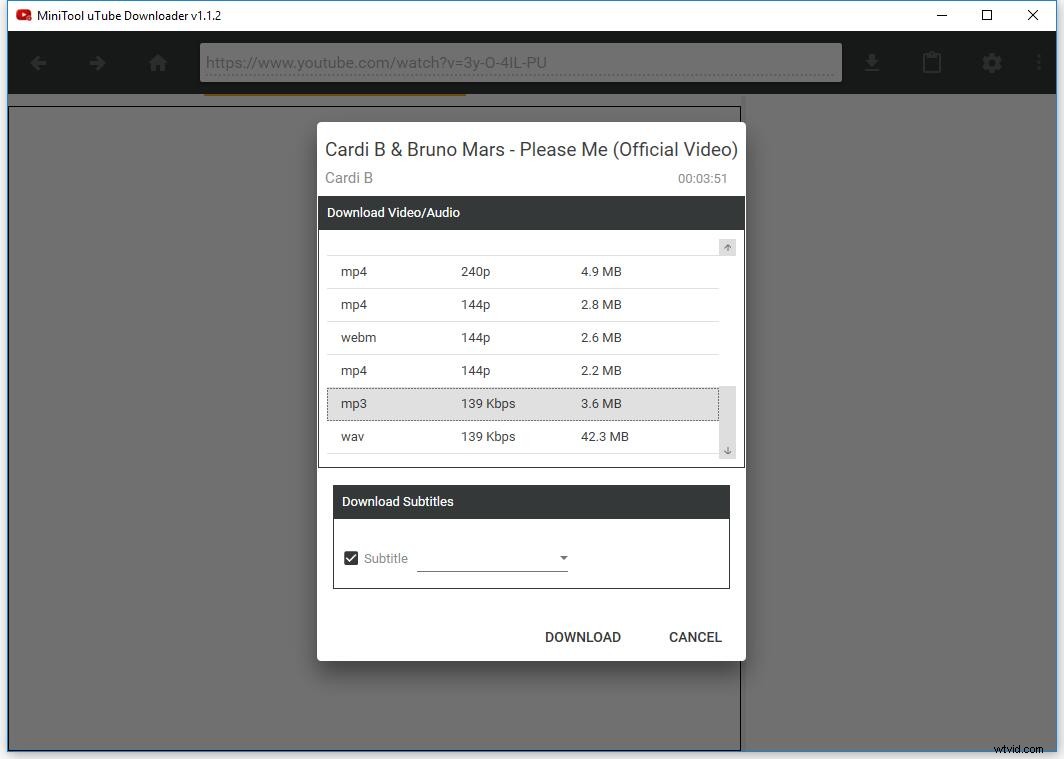
Artículo relacionado:descargar audio de YouTube
MinTool uTube Downloader no solo puede extraer audio de video a MP3, sino que también puede extraer audio de la lista de reproducción de video. Puede leer esta publicación "descargar lista de reproducción de YouTube" para aprender cómo extraer audio de la lista de reproducción de YouTube.
Conclusión
Hay 5 formas diferentes de extraer audio de MP4 a MP3. Ahora es el momento de extraer el audio del video.
Si ha encontrado un buen extractor de audio, ¡compártalo con nosotros! ¡Gracias de antemano!
Si tiene alguna pregunta sobre cómo convertir MP4 a MP3 o extraer audio de videos de YouTube, contáctenos a través de [email protected]. Resolveremos sus problemas lo antes posible.
Preguntas frecuentes sobre cómo extraer audio de MP4
🎞️¿Cómo extraigo el audio de un video?- Inicie MiniTool MovieMaker.
- Importe su archivo de video a este extractor de audio gratuito.
- Arrastra y suelta este archivo a la línea de tiempo.
- Haga clic en el botón Exportar.
- Seleccione un formato de archivo de audio como MP3.
- Haga clic en el botón Exportar.
- Descargue e instale MiniTool MovieMaker y ejecútelo para obtener su interfaz principal.
- Importe sus archivos MP4 haciendo clic en el botón Importar archivos multimedia.
- Arrastre y suelte MP4 en la línea de tiempo y edite este archivo de video si lo desea.
- Haga clic en el botón Exportar y seleccione MP3 como formato de salida.
- Haga clic en el botón Exportar nuevamente para comenzar a convertir MP4 a MP3.
